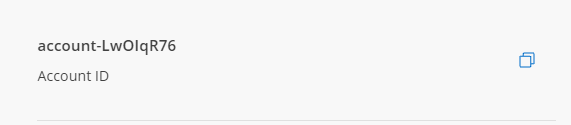NetApp Lösungsautomatisierung
 Änderungen vorschlagen
Änderungen vorschlagen


Diese Seite enthält detaillierte Informationen zum Sammeln der erforderlichen Aktualisierungstoken und Zugriffs-/Geheimschlüssel für CVO- und Cloud Manager Connector-Bereitstellungen über NetApp Cloud Manager.
AWS-Authentifizierungsanforderungen für CVO und Connector mit NetApp Cloud Manager
Um automatisierte Bereitstellungen von CVO und Connectors mithilfe von Ansible-Playbooks über AWX/Ansible Tower zu konfigurieren, werden die folgenden Informationen benötigt:
Zugriffs-/Geheimschlüssel von AWS erhalten
-
Um CVO und Connector in Cloud Manager bereitzustellen, benötigen wir einen AWS-Zugriffs-/Geheimschlüssel. Besorgen Sie sich die Schlüssel in der AWS-Konsole, indem Sie IAM-→Benutzer-→Ihr Benutzername-→Sicherheitsanmeldeinformationen-→Zugriffsschlüssel erstellen starten.
-
Kopieren Sie Zugriffsschlüssel und bewahren Sie sie sicher auf, um sie bei der Connector- und CVO-Bereitstellung zu verwenden.

|
Wenn Sie Ihren Schlüssel verlieren, können Sie einen neuen Zugangsschlüssel erstellen und den verlorenen löschen |
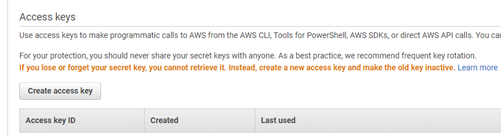
Abrufen eines Aktualisierungstokens von NetApp Cloud Central
-
Melden Sie sich mit Ihren Kontoanmeldeinformationen bei Ihrem Cloud Central-Konto an unter https://services.cloud.netapp.com/refresh-token
-
Generieren Sie ein Aktualisierungstoken und speichern Sie es für Bereitstellungen.

Client-ID abrufen
-
Greifen Sie auf die API-Seite zu, um die Client-ID zu kopieren unter https://services.cloud.netapp.com/developer-hub .
-
Klicken Sie oben rechts auf „Authentifizierung erfahren“.
-
Kopieren Sie aus dem angezeigten Authentifizierungsfenster die Client-ID aus dem regulären Zugriff, wenn Sie zur Anmeldung einen Benutzernamen/ein Passwort benötigen. Verbundbenutzer mit SSO sollten die Client-ID aus der Registerkarte „Token aktualisieren“ kopieren.
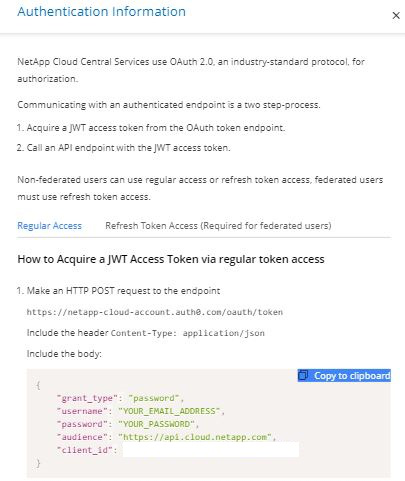
Schlüsselpaar von AWS abrufen
-
Suchen Sie in der AWS-Konsole nach „Schlüsselpaar“ und erstellen Sie ein Schlüsselpaar mit „pem“. Merken Sie sich den Namen Ihres Schlüsselpaars. Wir werden ihn zum Bereitstellen des Connectors verwenden.
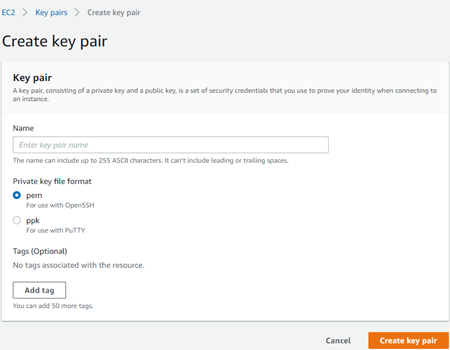
Konto-ID abrufen
-
Klicken Sie im Cloud Manager auf Konto –> Konten verwalten und kopieren Sie dann die Konto-ID zur Verwendung in Variablen für AWX.